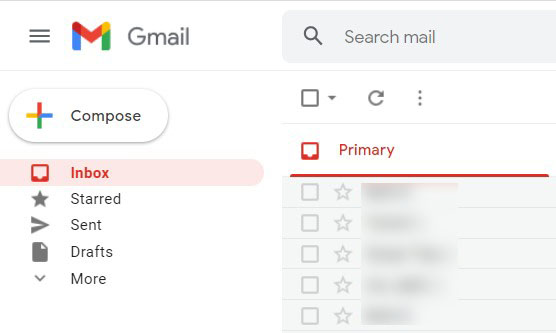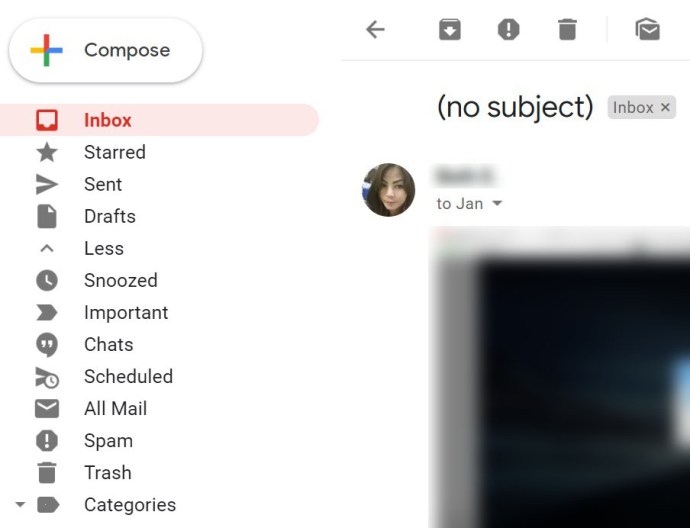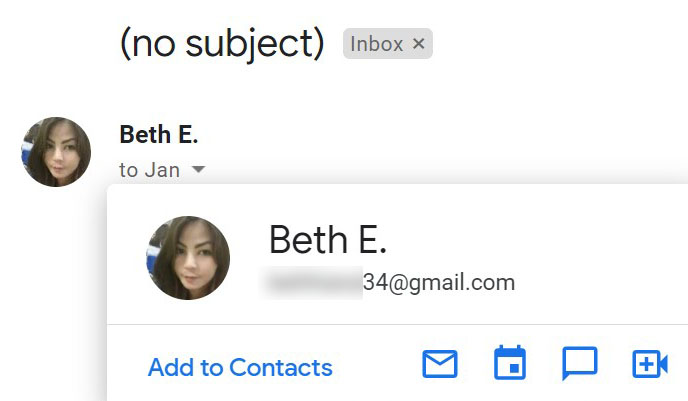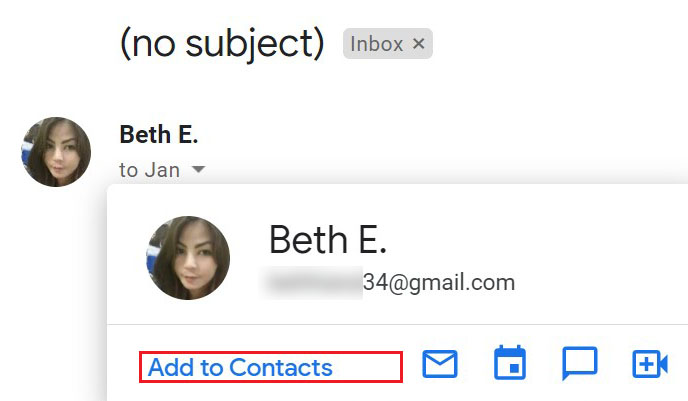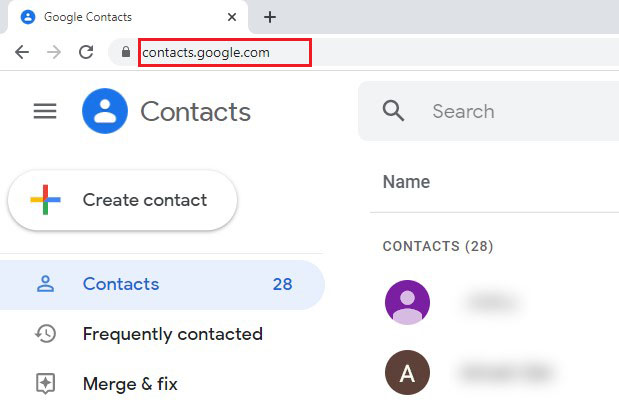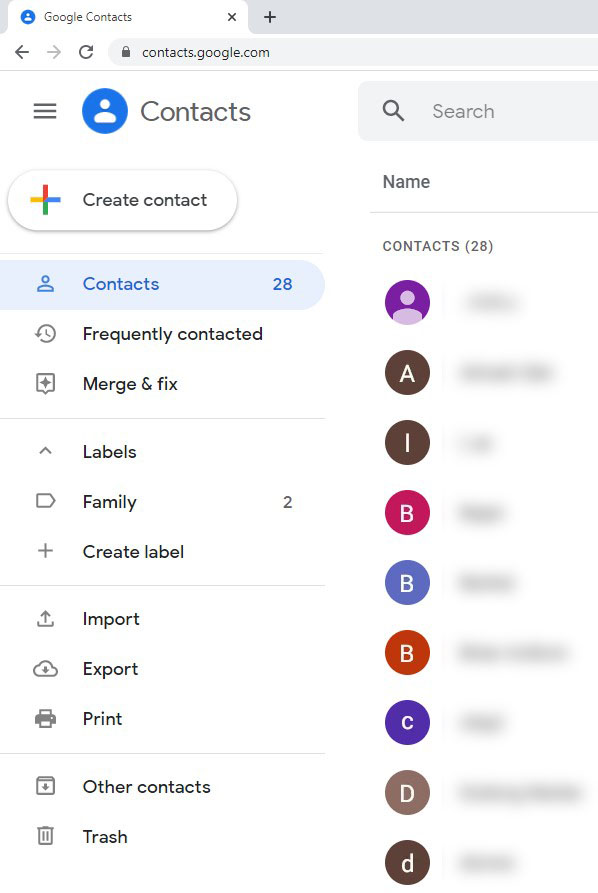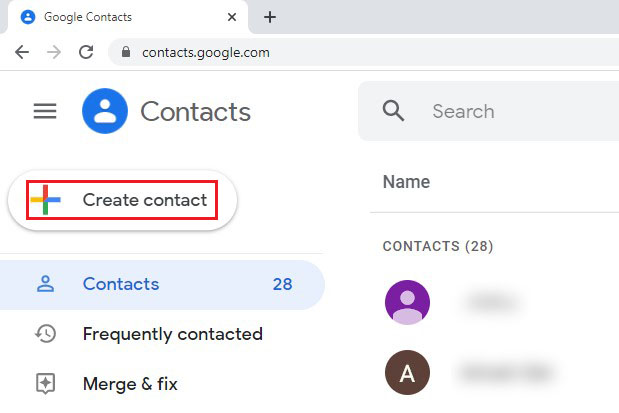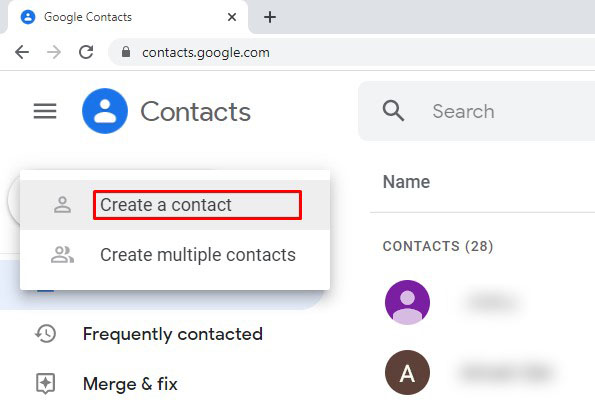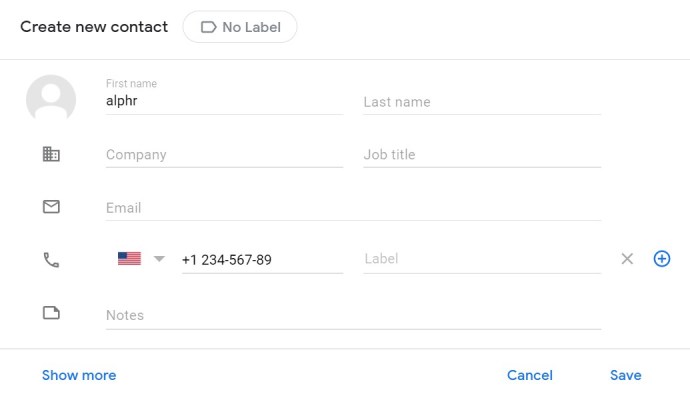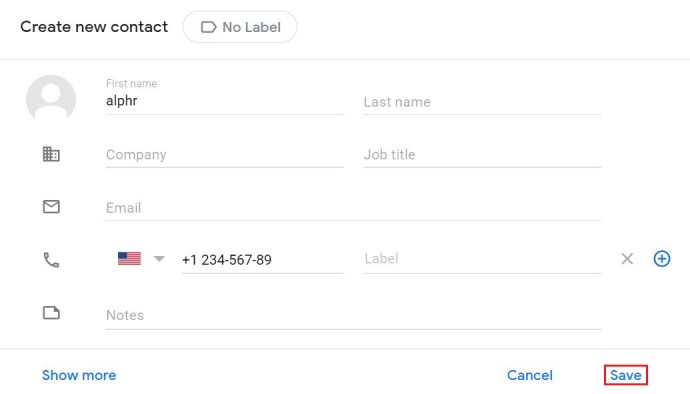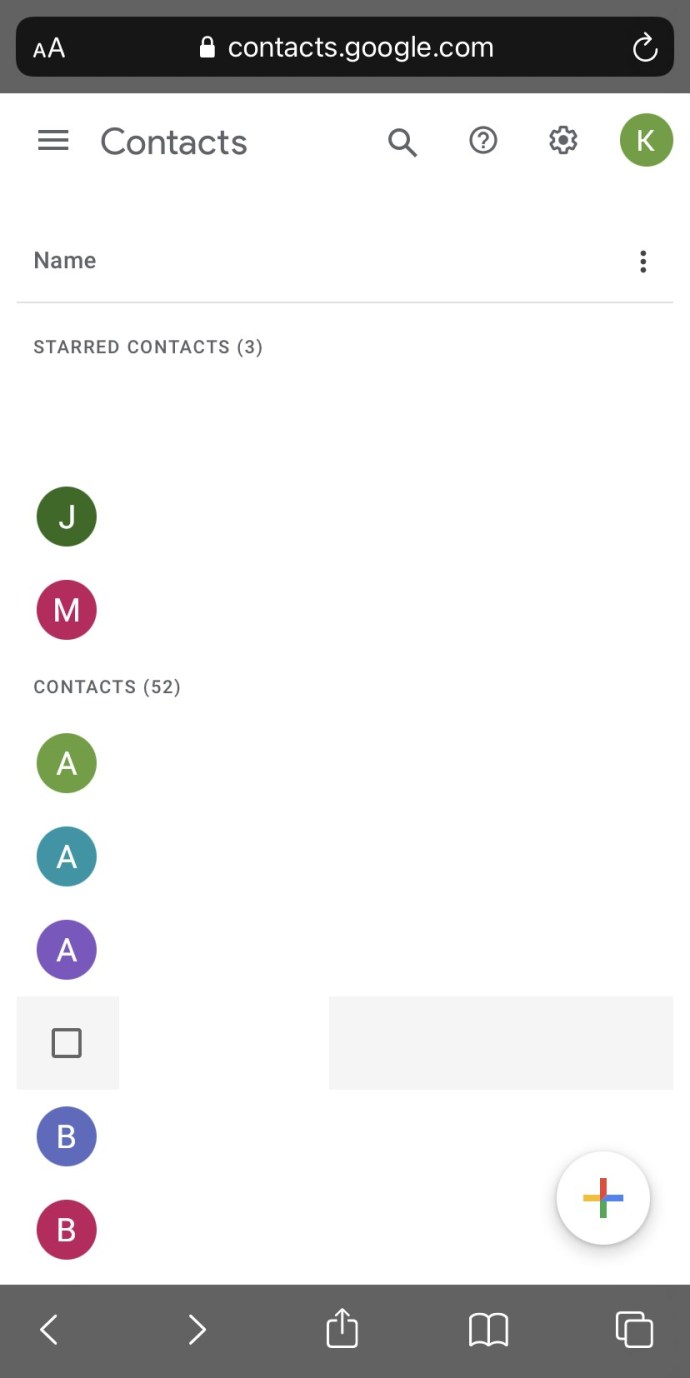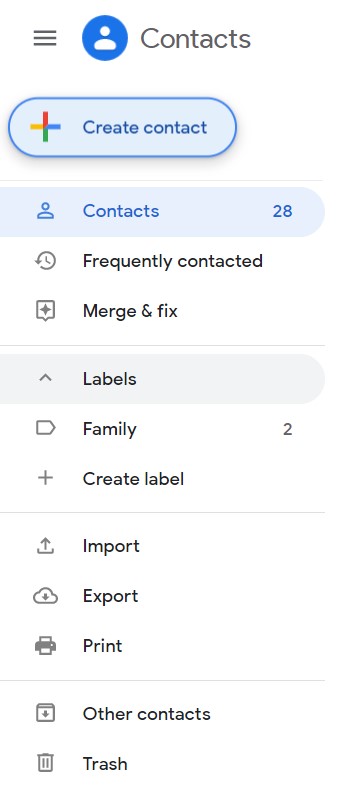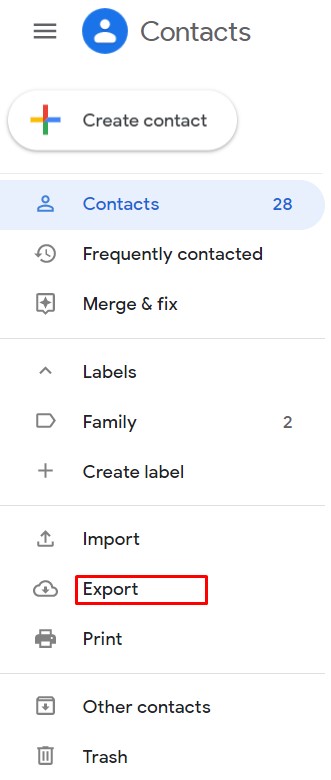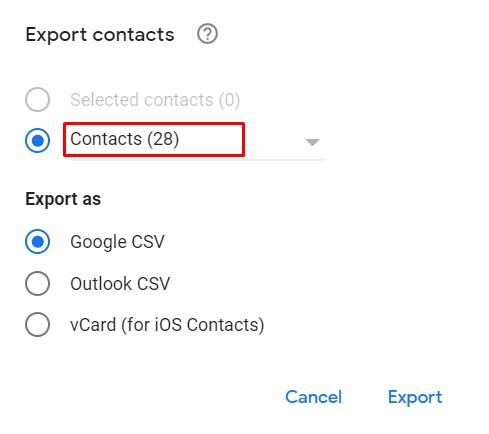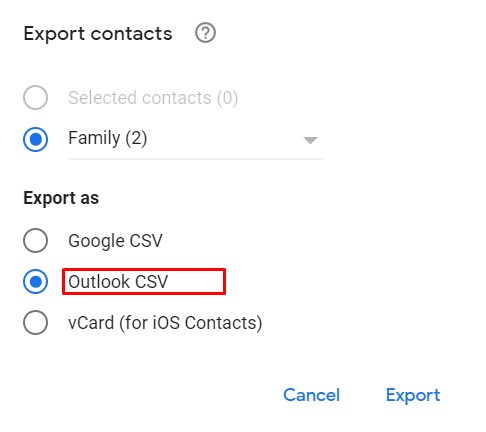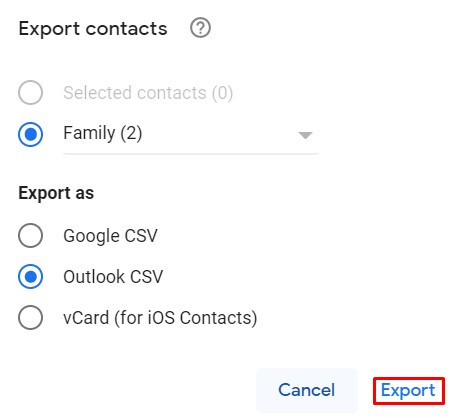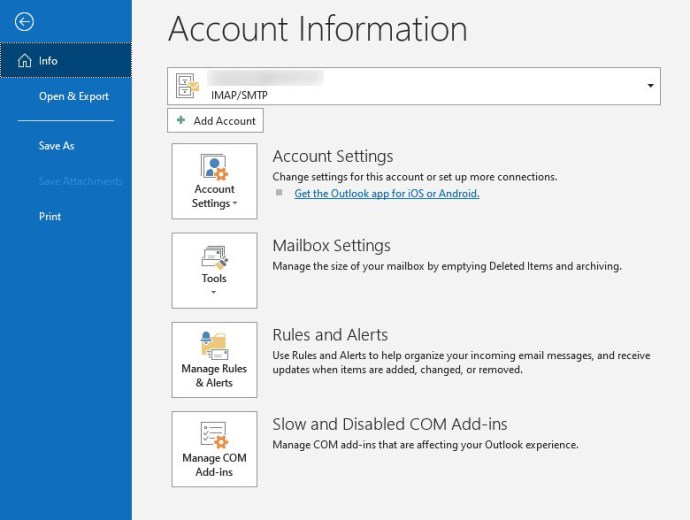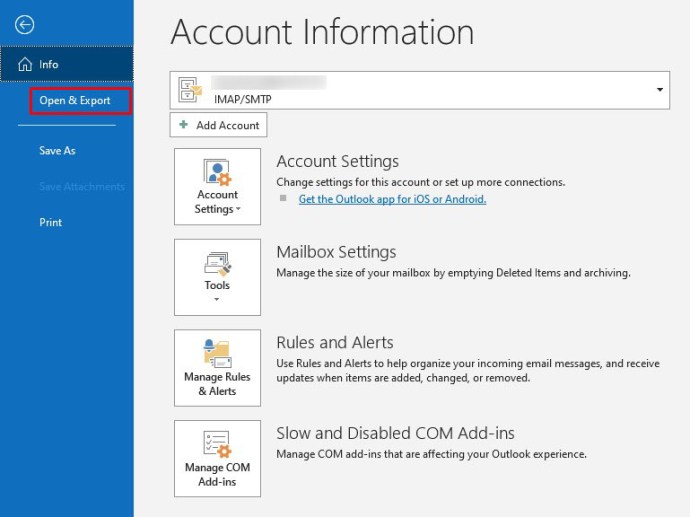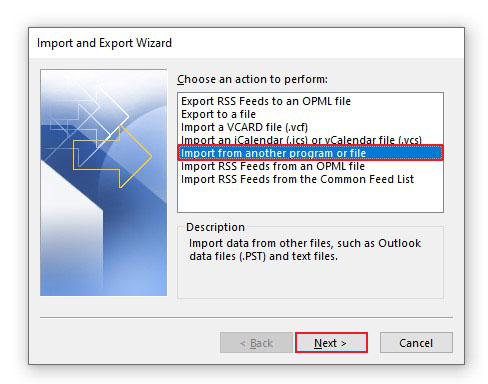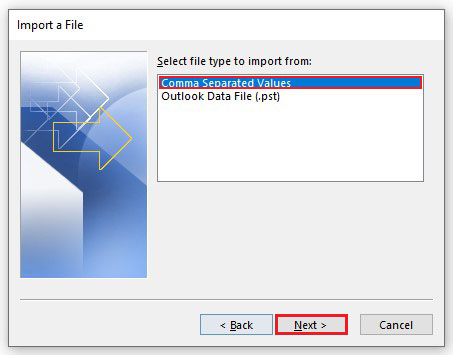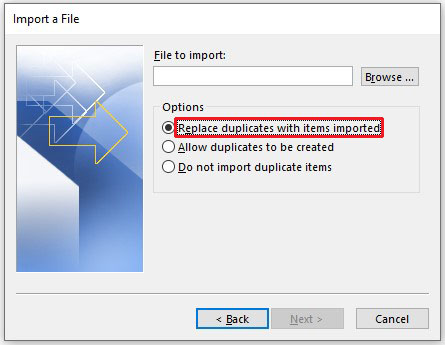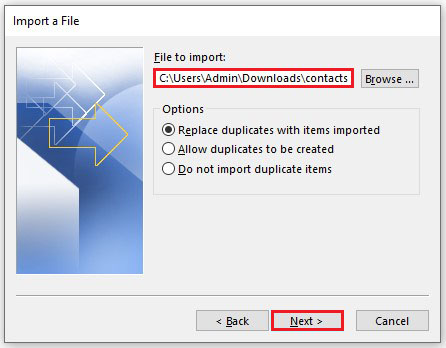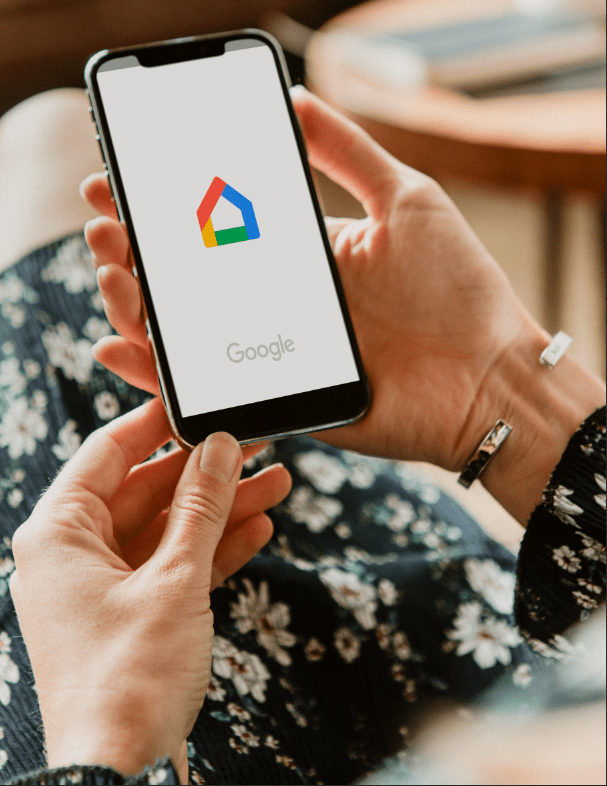Как добавить новые контакты в Gmail
Google Контакты - это инструмент, который позволяет синхронизировать все ваши контакты Gmail в одном месте. Эта функция упрощает просмотр вашего списка контактов и может сэкономить вам много времени при отправке электронных писем.

Поскольку они созданы одной компанией, Google Контакты и Gmail легко работают рука об руку. Добавление контактов в Gmail означает, что вы также добавляете их в Google Контакты.
В этой статье вы узнаете, как добавлять новые контакты в Gmail и максимально эффективно использовать этот невероятно полезный инструмент.
Как добавить новые контакты в Gmail с ПК с Windows, Mac или Chromebook
Доступ к Gmail и контактам Google осуществляется через браузер компьютера или ноутбука. Кроме того, есть два основных способа добавления контактов в Gmail на настольном компьютере и ноутбуке: со страницы Gmail или с помощью онлайн-функции Google Контакты. Таким образом, независимо от того, какое устройство вы используете, добавление контактов в Gmail работает практически одинаково.
Добавление контактов с помощью Gmail
Допустим, вы получили электронное письмо от делового партнера или друга и не хотите, чтобы вам приходилось искать исходное сообщение электронной почты и копировать адрес каждый раз, когда вы хотите отправить им электронное письмо. Если вы входите в свою учетную запись Gmail через компьютер, добавить их в легко доступный список контактов стало очень просто:
- Зайдите в свой почтовый ящик Gmail.
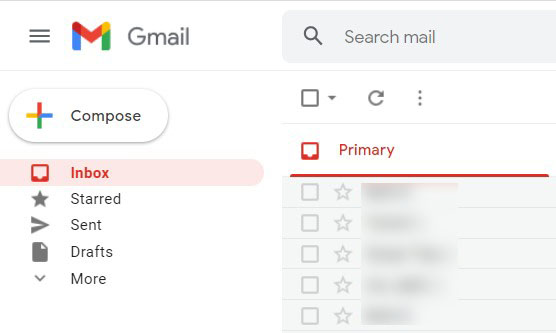
- Откройте письмо от контакта, которого вы хотите добавить в список контактов.
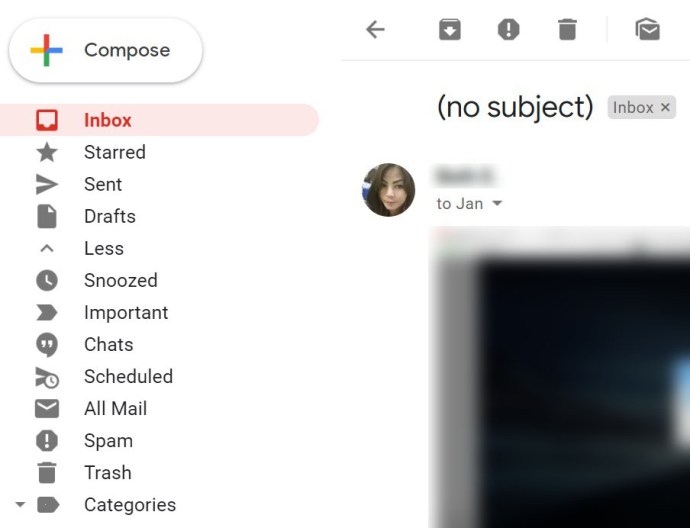
- Наведите указатель мыши на имя или фотографию контакта.
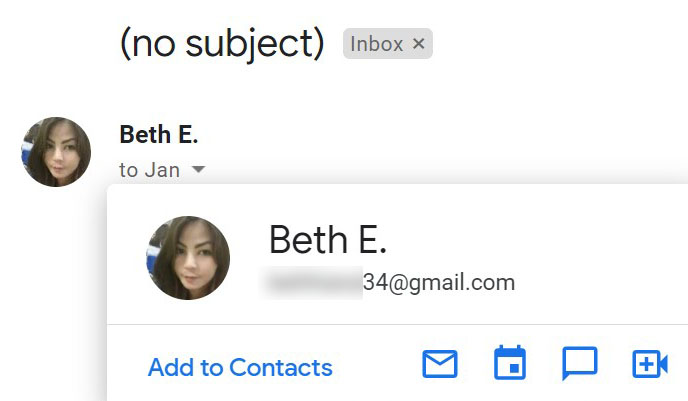
- Нажмите «Добавить в контакты."
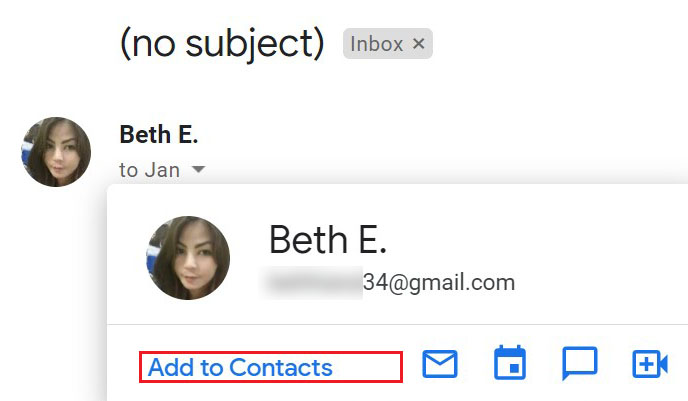
Вот и все, вы успешно добавили контакт в свой список.
Добавление контактов с помощью контактов Google
Возможно, вы никогда не использовали веб-инструмент Google Контакты, а если и используете, то используете его нечасто. На самом деле, вы, вероятно, пользуетесь им гораздо реже, чем Gmail. Но может быть полезно знать, что добавление контактов в Google Контакты на настольных и портативных устройствах стало простым и понятным. Во-первых, вам может быть полезно знать, что у вас есть два варианта создания контактов с помощью Google Контакты: создание отдельного контакта и создание группового контакта.
Первый вариант не требует пояснений. Последний вариант упрощает отправку повторяющихся групповых писем. Вот как создать и то, и другое.
- Перейдите в Google Контакты в предпочитаемом вами браузере.
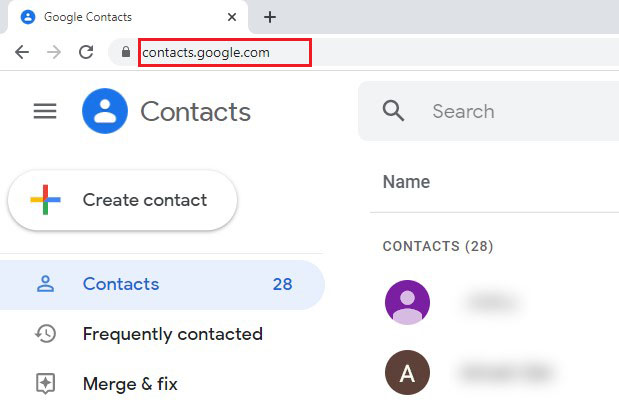
- Перейдите в правый нижний угол страницы.
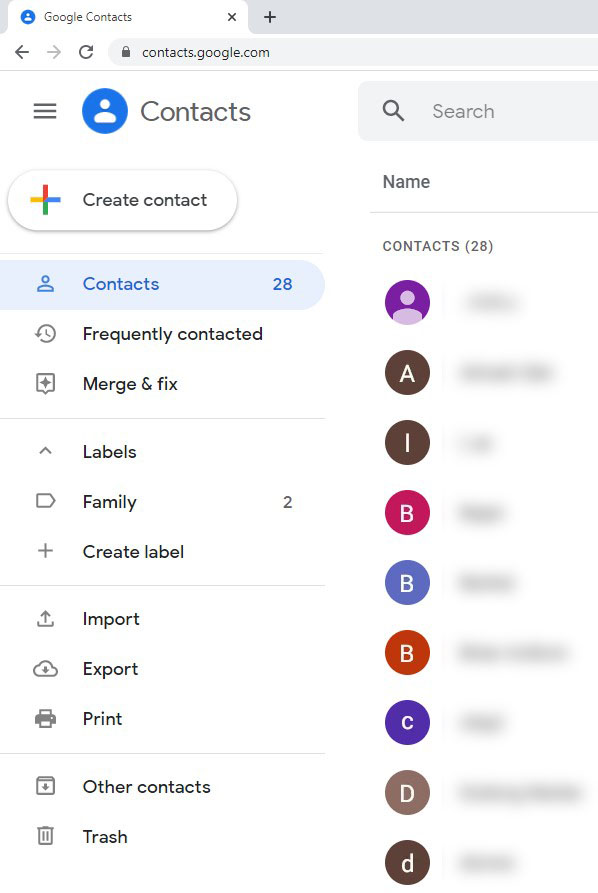
- Щелкните значок плюса (+).
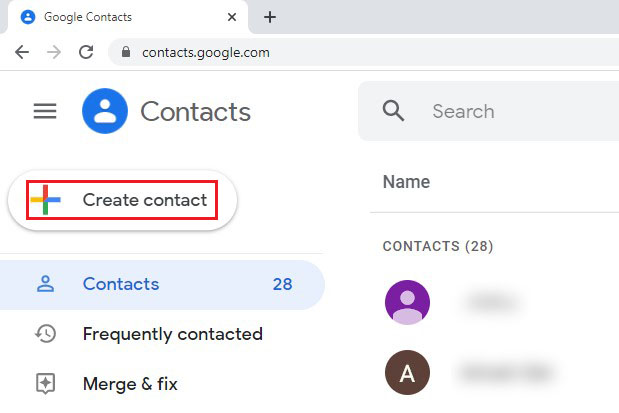
- Выбирать "Создать контакт » или "Создайте несколько контактов ».
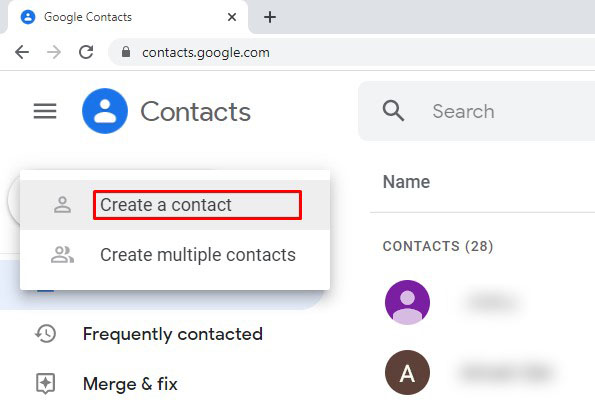
- Введите необходимую / дополнительную информацию или адреса электронной почты для будущих членов группы.
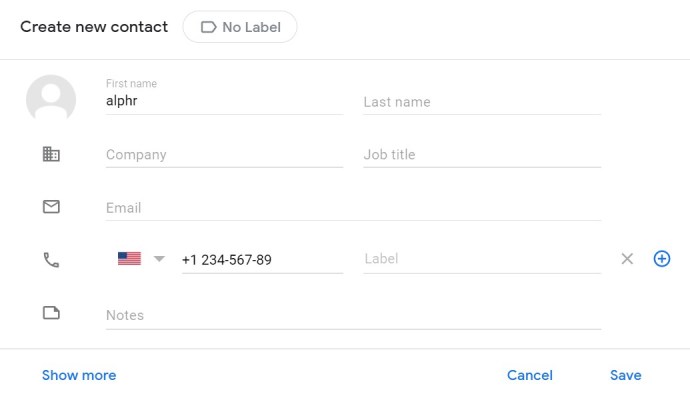
- Нажмите «Сохранить" или "Создавать."
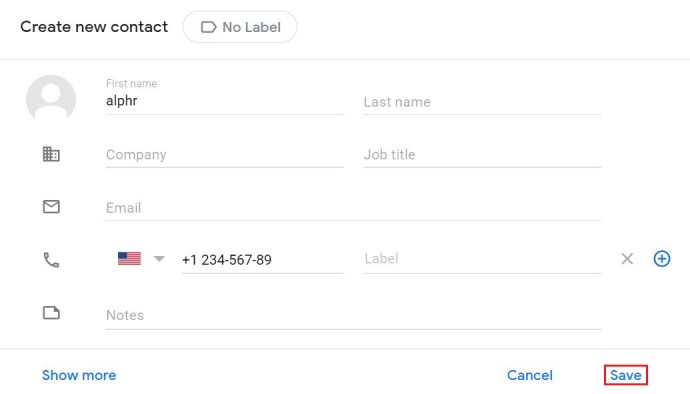
Как добавить новые контакты в Gmail с помощью мобильных / планшетных устройств
Когда вы используете приложение Gmail на устройстве Android или iOS, вы не сможете добавлять контакты через само приложение. Варианта просто нет. Возможно, Google добавит эту опцию где-нибудь в будущем, но на данный момент это невозможно.
Во-вторых, приложение "Google Контакты" существует только для Android-устройств. Однако пользователи iOS должны знать, что мобильная веб-версия приложения выглядит и работает почти так же, как версия приложения для Android. Итак, если вы хотите получить доступ к контактам Google через устройство iOS, перейдите к контактам Google в браузере. Если вы уже вошли в свою учетную запись Google, вам также не придется беспокоиться о вводе учетных данных. Вот как получить к нему доступ.
- Откройте приложение Google Контакты (на Android) или перейдите к его версии мобильного веб-браузера (на iOS).
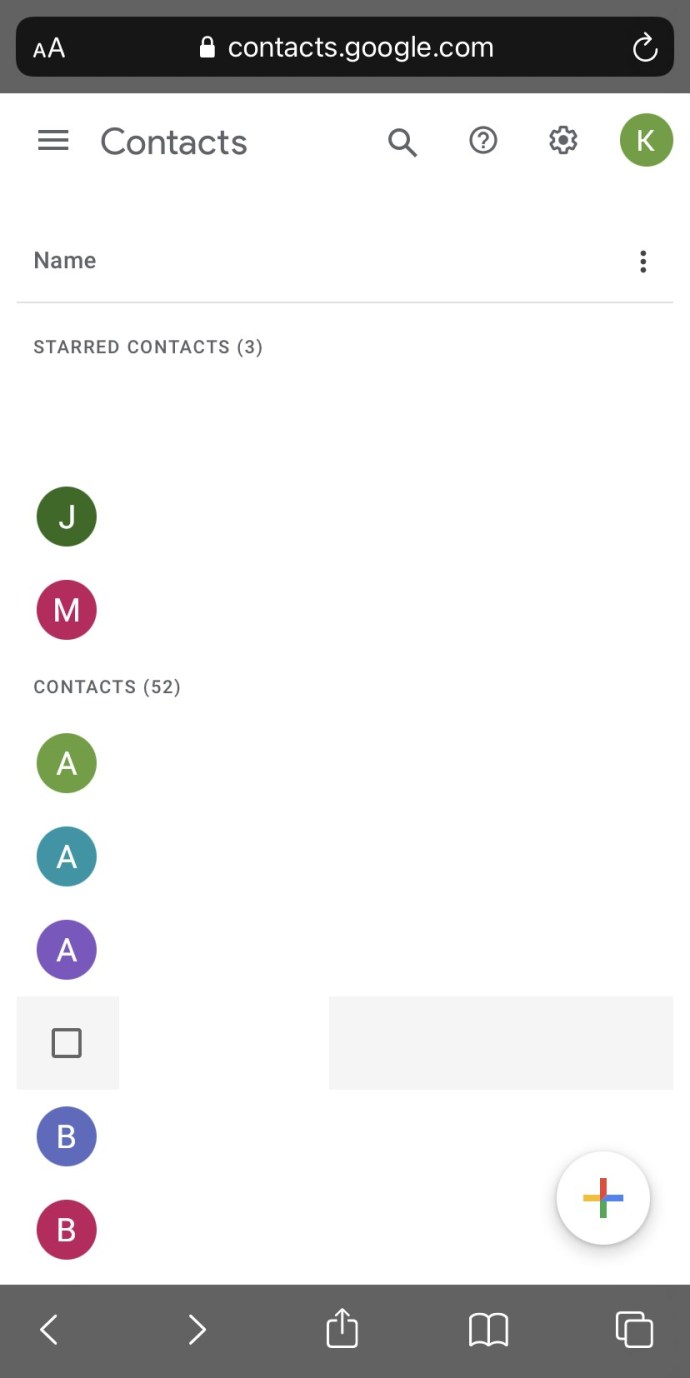
- Следуйте инструкциям, приведенным выше для настольной версии.
Как добавить контакты из Gmail в Outlook
Хотя Gmail на сегодняшний день является самым популярным почтовым приложением в мире, некоторые люди предпочитают использовать Outlook в качестве основного почтового приложения. У обоих есть свои преимущества. С одной стороны, Gmail имеет чистый, простой и удобный интерфейс, в котором легко разбираться и ориентироваться. С другой стороны, хотя Outlook не сложен, он несколько сложнее Gmail. Это связано с тем, что Outlook имеет расширенные функции, которые могут помочь «опытным пользователям» электронной почты.
Итак, если вы решили перейти с Gmail на Outlook или хотите использовать оба, но при этом хотите импортировать контакты из Gmail, вот как это сделать. Имейте в виду, что экспорт контактов из Google Contacts работает одинаково на всех устройствах.
Экспорт контактов
До создания автономной функции контактов Google вам приходилось экспортировать контакты через Gmail. Теперь вам даже не нужно использовать веб-сайт Gmail. Вот как это сделать.
- Если вы не хотите экспортировать все контакты в списке, выберите те, которые хотите экспортировать.
- Перейдите к панели слева.
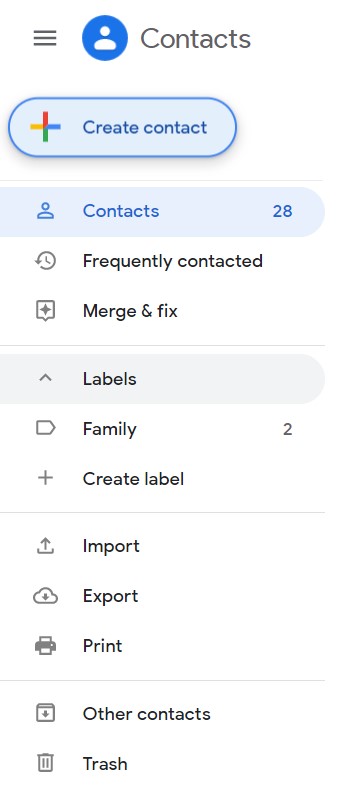
- Выбирать "Экспорт ».
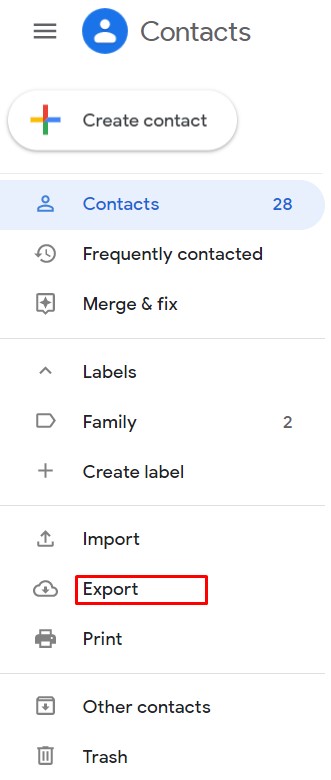
- Выбирать "Выбранные контакты » или "Контакты ».
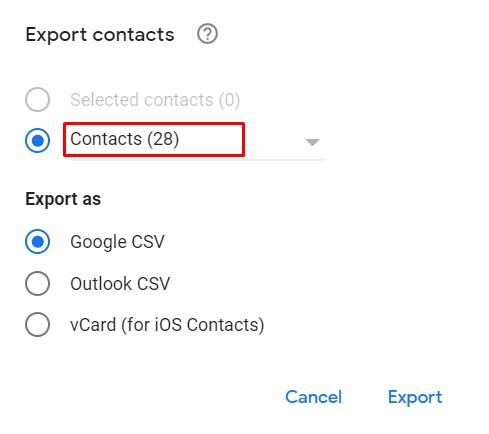
- Под "Экспортировать как », проверить "Outlook CS ».
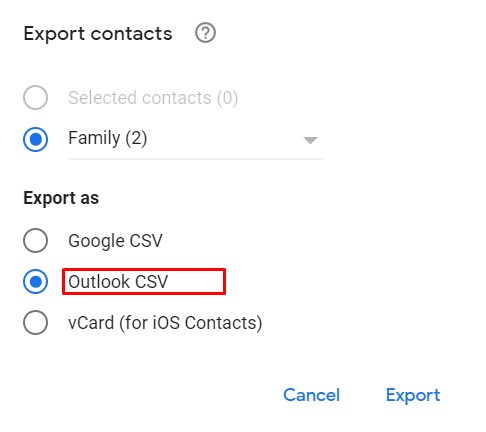
- Нажмите «Экспорт ».
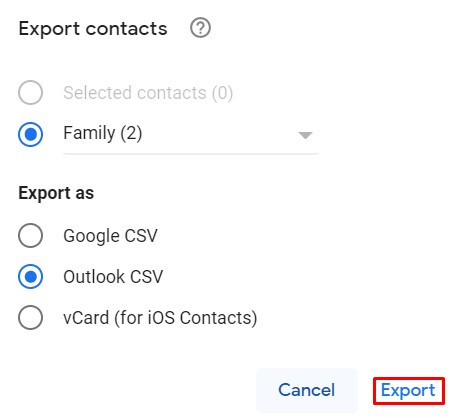
Импорт контактов Gmail в Outlook
Вам понадобится Outlook 2013 или 2016, чтобы успешно импортировать контакты из Gmail.
- В Outlook перейдите к «Файл" таб.
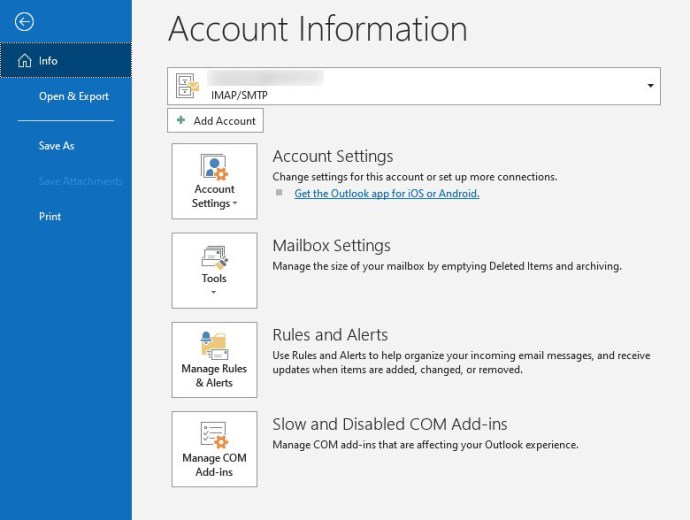
- Выбирать "Открыть и экспортировать ».
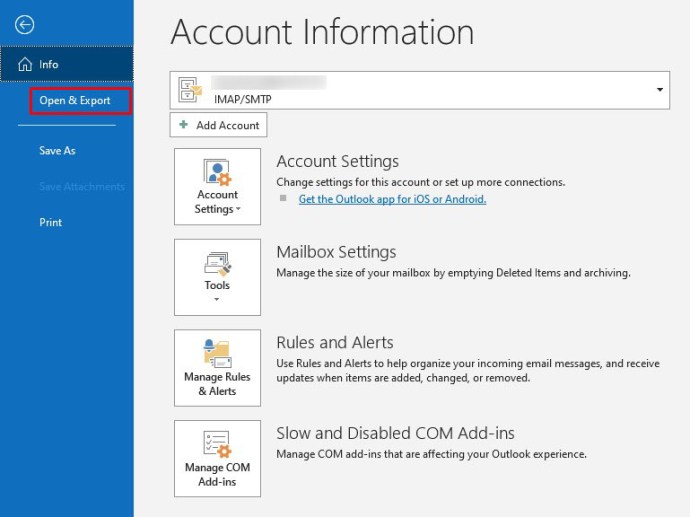
- Перейти к "Импортировать из другой программы или файла » и выберите «Следующий."
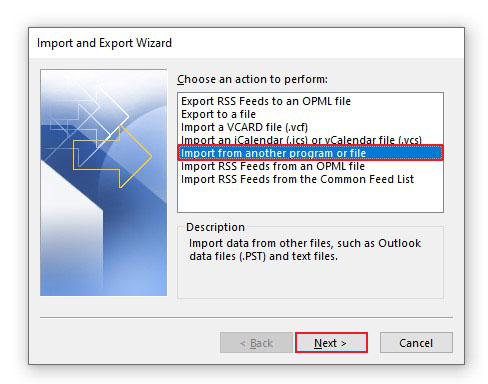
- Выбирать "Значения, разделенные запятыми » и нажмите «Следующий."
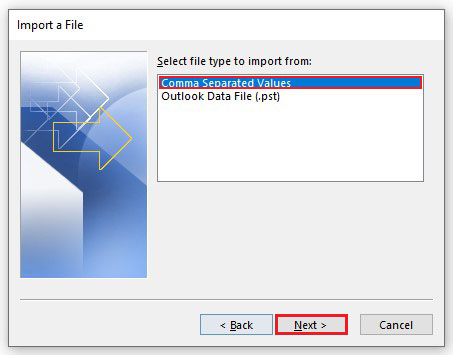
- Выберите способ обработки повторяющихся контактов и перейдите к «Следующий."
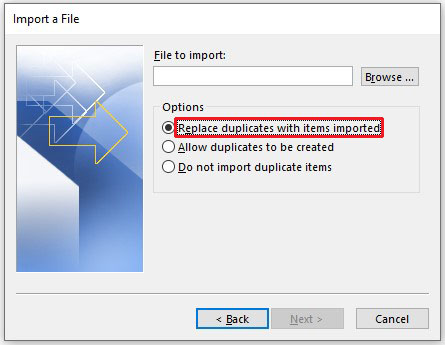
- Теперь выберите папку, в которой вы сохранили экспортированные контакты Gmail, и нажмите «Следующий."
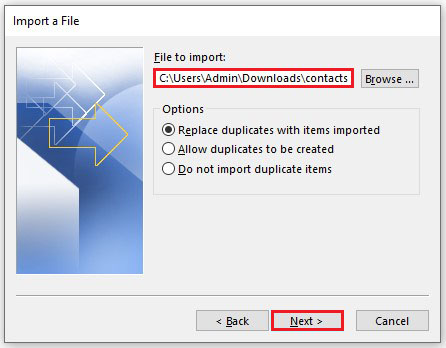
- Нажмите «Заканчивать."
Вот и все. Вы успешно импортировали контакты Gmail в Outlook.
Google Контакты и Gmail
Добавление контактов в Google Контакты сделает их доступными в Gmail в той же учетной записи. Итак, когда вы отправляете сообщения с помощью Gmail, начните вводить имя контакта, которому вы хотите отправить электронное письмо, и его полный адрес электронной почты начнет заполняться автоматически.
Google Контакты существуют за пределами Gmail по уважительной причине. Эта функция - больше, чем просто хранилище контактов электронной почты. Google Контакты могут синхронизировать и упорядочивать ключевую информацию, относящуюся к вашим индивидуальным контактам. Помимо поиска адреса электронной почты, вы можете ввести такую информацию, как номер телефона, ссылку на компанию, в которой работает контакт, даже конкретные заметки о контакте (его день рождения, должность и т. Д.).
Добавление новых контактов в Gmail и работа с контактами Google
Google сделал добавление новых контактов в Gmail очень простым и понятным. Фактически, они приложили все усилия, чтобы создать целую функцию, Google Контакты, для объединения вашей контактной информации в одном месте.
Мы надеемся, что эта запись помогла вам эффективно добавлять новые контакты в вашу учетную запись Gmail через сам Gmail или с помощью контактов Google. Мы также надеемся, что теперь вы собираетесь более широко использовать функцию контактов Google. Если у вас есть какие-либо вопросы, не стесняйтесь обращаться к нам в разделе комментариев ниже.